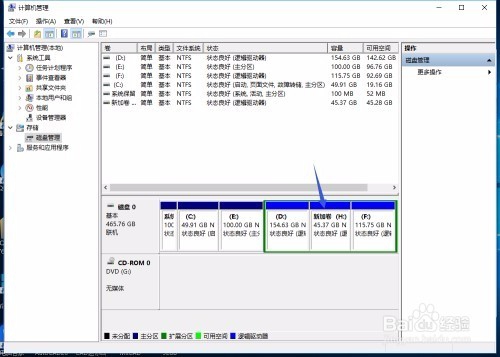1、 首先在电脑页面上找到我们的计算机或者我的电脑,鼠标放置在上面点击右键在弹出的框中选择管理,管理中会有硬盘管理。


2、 在我们的电脑中看到已经有了除了C盘以外的盘存在了,那这些盘又是如何做出来的呢,接下来就可以选择一个内存比较大的来进行压缩,选中一个盘右键找到压缩卷。
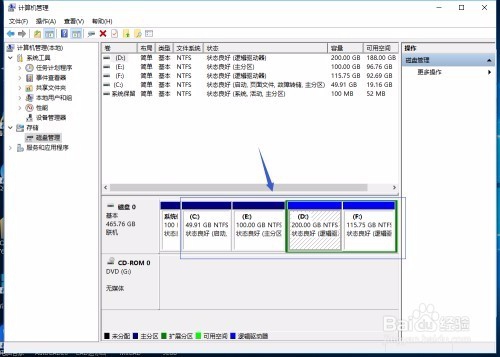
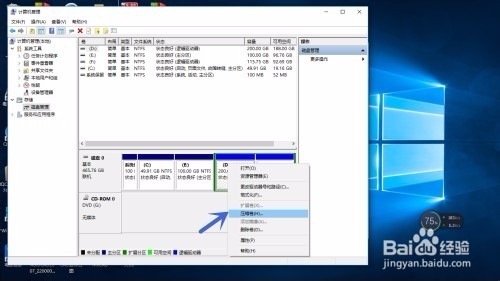
3、 压缩卷点开之后就是要将新建的盘确定一下内存,数据可以自己随意填写只要不超过被分区的那个盘的内存即可。

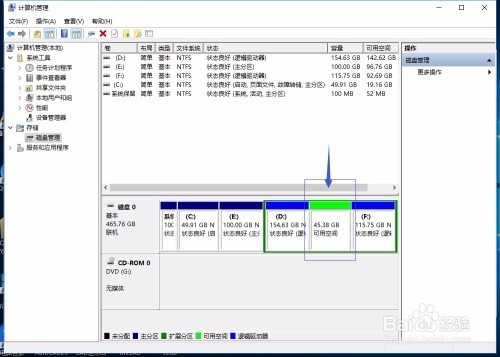
4、 分配好内存之后接下来就要新建简单卷了,在新做好的区域点击右键找到新建简单卷。
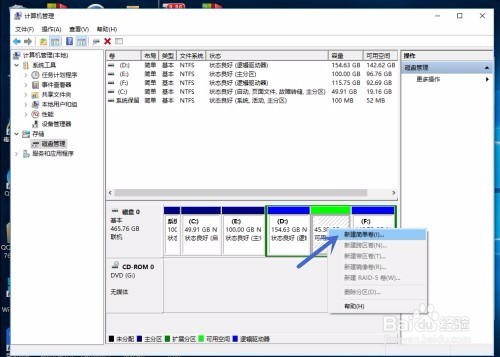
5、 弹出的的框中直接点击下一步,若是没有什么修改的就可以直接点击下一步,最终会显示完成,这时新分的区就会成立。
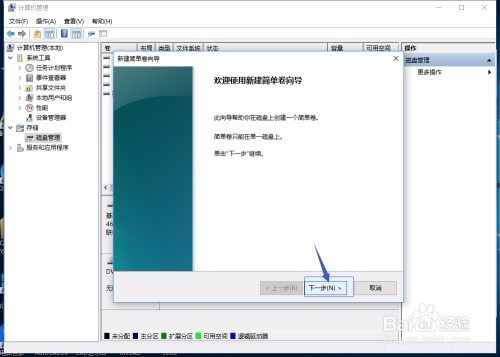

6、最后再看我们之前点开的盘会发现新出来了一个新加卷,这时分区完成。